配線の被膜を剥く際に一つあると便利な工具がワイヤーストリッパー。ワイヤーストリッパーには安物から高いもの、形状やむき方など様々な種類があります。 中でも手を出しやすい千円台の格安ワイヤーストリッパーを試してみます。
今までワイヤーの被膜を何で剥いていたかというとはニッパーの根元にある溝!溝がゆるゆるな場合は力加減を微妙に調整して使っていたので格安品でも個人的には画期的なお品になる予感しかしません!
購入したワイヤーストリッパー



グリップの根元にはカッターと圧着部分があります。圧着は別のものを使用するつもりなので試していませんがカッターは細い物もしっかり切ることができました。

丸いネジでプラスマイナスの書いてある顔のようなものが抑える強さの調整ねじで赤いプラスチックの爪のようなものが被膜を同じ長さに剥けるようにする押さえ。抑えは一見プラスチックでは心もとないように見えますがこの部分にはそこまで力がかからないのでプラスチックでも十分なのかもしれません。

プラスチック多め
裏面の黒い部分は金属かと思いきやプラスチックが使われているので強度は謎!ですがスライドのガイドくらいなのでそこまで強い力はかからない模様。

被膜を剥いてみた
お試しで4種類の太さのワイヤーの被膜を剥いてみたので参考にしてください。ワイヤーの太さは外側の太さのみ計測しています心線は見た感じで判断してください。
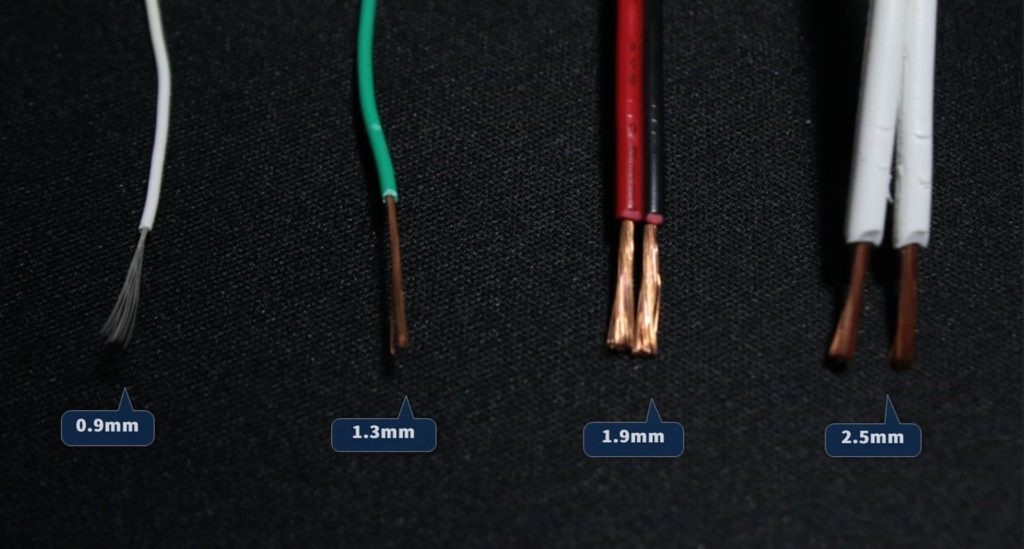
細い線の被膜は剥きにくいかと思いましたがきれいに剥くことができました。細い被膜の場合は押さえの調整が適当でもできますが太い線の場合はしっかり調整する必要があるようです。
調整をしないと・・・

押さえの強さ調整をしっかりしないとおさえる力が不足して剥かない側の被膜に傷が入ってしまいます。
少しだけ分解
裏面のカバーを外すだけですがほんの少しだけ分解してみました。購入したらここまでばらしてシリコングリスを指しておくと動きがスムーズになります。(プラスチックなので普通の油は注意)

まとめ?
購入した感想は結果的に大正解!もともと高性能なワイヤーストリッパーを使っているという方には満足できない可能性はありますがペンチで頑張ってきた勢からするとかなり被膜を剥く作業が楽になりました。
もう少しだけいいものが欲しいという場合は同じようなものでこちらがおすすめ






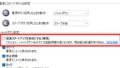

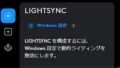




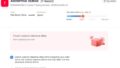

コメント